Làm cách nào để giới hạn quyền truy cập vào một phạm vi ô trong Excel?
Nếu bạn bảo vệ một trang tính bằng tính năng Bảo vệ Trang tính trong Excel, tất cả các ô trong toàn bộ trang tính sẽ được bảo vệ. Nhưng trong một số trường hợp, bạn có thể chỉ muốn giới hạn quyền truy cập vào một phạm vi ô và để những ô khác có thể chỉnh sửa, bạn có thể giải quyết nó như thế nào? Trong bài viết này, tôi sẽ nói về cách giới hạn quyền truy cập vào một phạm vi ô trong Excel.
Hạn chế quyền truy cập vào các ô
 Hạn chế quyền truy cập vào các ô
Hạn chế quyền truy cập vào các ô
1. Chọn toàn bộ trang tính bằng cách nhấp vào hình tam giác ở góc trái. Xem ảnh chụp màn hình: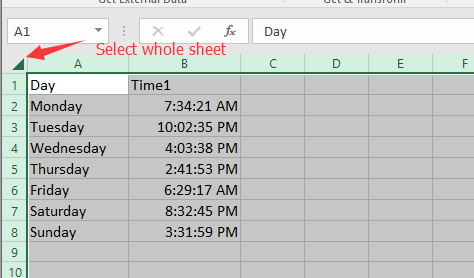
2. Sau đó nhấp chuột phải để chọn Format Cells từ menu ngữ cảnh. Xem ảnh chụp màn hình: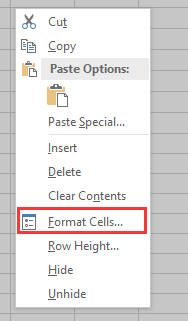
3. bên trong Format Cells hộp thoại, dưới Sự bảo vệ tab, bỏ chọn Đã bị khoá Lựa chọn. Xem ảnh chụp màn hình: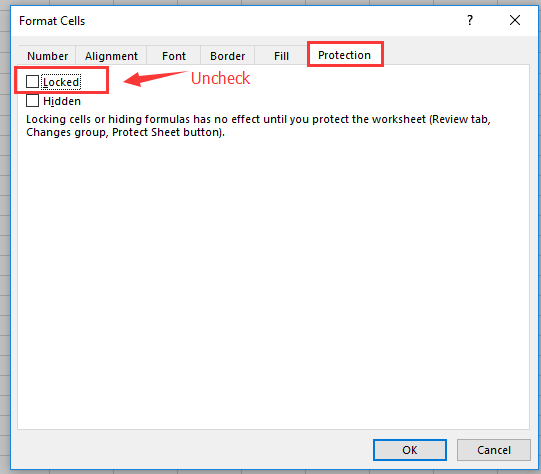
4. nhấp chuột OK, sau đó chọn phạm vi bạn muốn giới hạn quyền truy cập và nhấn Ctrl + 1 các phím với nhau để kích hoạt Format Cells hộp thoại một lần nữa, sau đó kiểm tra Đã bị khoá tùy chọn theo Sự bảo vệ chuyển hướng. Xem ảnh chụp màn hình: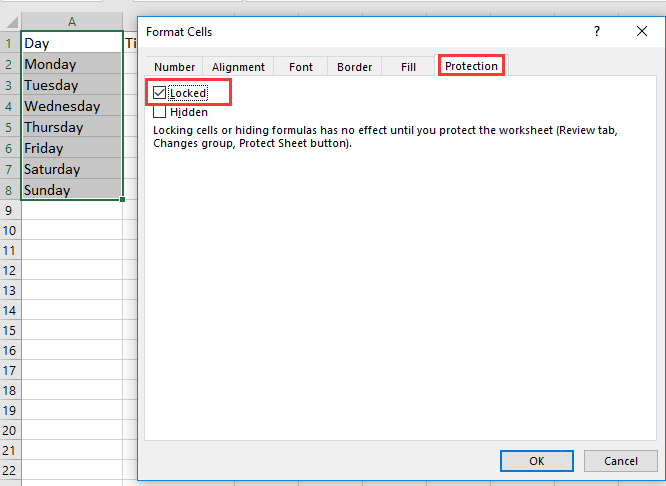
5. nhấp chuột OK. Sau đó đi đến Đánh giá > Bảo vệ Sheet để cho phép Bảo vệ Sheet hộp thoại và kiểm tra Bảo vệ Trang tính và nội dung của các ô bị khóa tùy chọn và kiểm tra Chọn các ô đã mở khóa hoặc các tùy chọn khác khi bạn cần trong Cho phép tất cả người dùng trang tính này , nhập và xác nhận mật khẩu. Xem ảnh chụp màn hình.
 |
 |
6 .. Nhấp OK. Giờ đây, chỉ những ô bị khóa là không thể chỉnh sửa, còn các ô khác là miễn phí.
Công cụ năng suất văn phòng tốt nhất
Nâng cao kỹ năng Excel của bạn với Kutools for Excel và trải nghiệm hiệu quả hơn bao giờ hết. Kutools for Excel cung cấp hơn 300 tính năng nâng cao để tăng năng suất và tiết kiệm thời gian. Bấm vào đây để có được tính năng bạn cần nhất...

Tab Office mang lại giao diện Tab cho Office và giúp công việc của bạn trở nên dễ dàng hơn nhiều
- Cho phép chỉnh sửa và đọc theo thẻ trong Word, Excel, PowerPoint, Publisher, Access, Visio và Project.
- Mở và tạo nhiều tài liệu trong các tab mới của cùng một cửa sổ, thay vì trong các cửa sổ mới.
- Tăng 50% năng suất của bạn và giảm hàng trăm cú nhấp chuột cho bạn mỗi ngày!
